Les valeurs en double dans votre feuille de calcul Excel peuvent perturber vos données. À moins que les doublons ne soient intentionnels, ils peuvent entraîner des inexactitudes et des rapports faussés.
Dans ce didacticiel, nous vous montrerons comment rechercher et supprimer les doublons dans votre document Excel.

Comment trouver des lignes ou des données en double
Il est essentiel de vérifier d'abord quelles lignes (ou colonnes) contiennent des informations identiques. Alors avant de vous montrer comment supprimer les doublons dans Excel, passons en revue le processus de vérification des données en double sur votre feuille.
Méthode 1 : Rechercher dans toute la feuille de calcul
Excel a un Outil de mise en forme conditionnelle qui aide à identifier, visualiser et tirer des conclusions à partir des données. Voici comment utiliser l'outil pour mettre en évidence les valeurs en double dans votre document Excel.
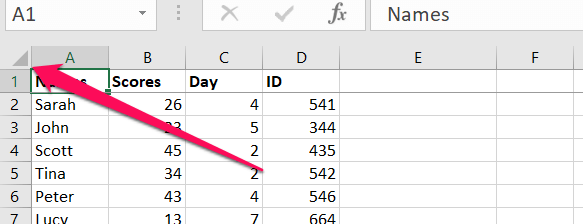
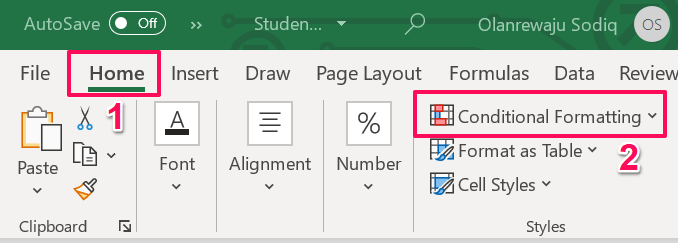
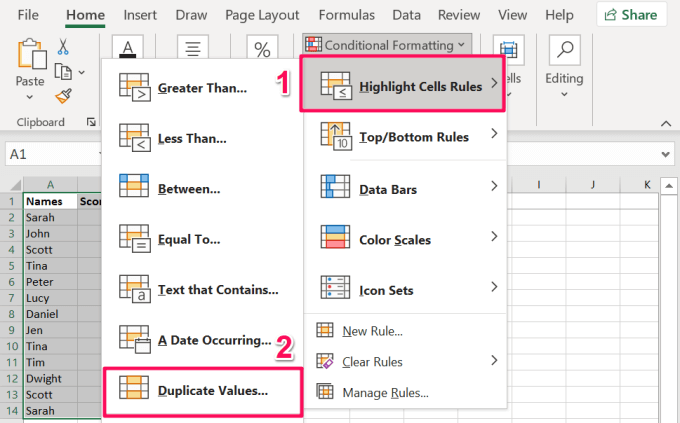
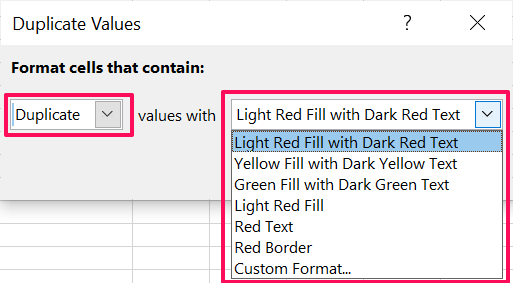
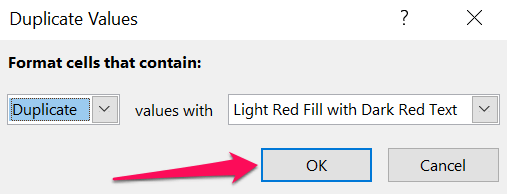
Excel mettra immédiatement en surbrillance les lignes et les colonnes avec des valeurs en double.
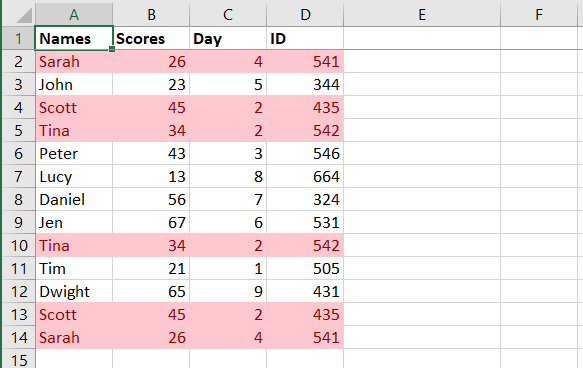
Méthode 2 : En combinant des lignes
Cette méthode est parfaite pour rechercher des lignes avec des valeurs en double dans toutes les colonnes ou cellules. Tout d'abord, vous devrez utiliser la fonction "Concaténer" d'Excel pour combiner le contenu de chaque ligne. Ensuite, sélectionnez la colonne dans laquelle vous souhaitez stocker les valeurs combinées et suivez les étapes ci-dessous. Nous vous recommandons de combiner les valeurs dans une colonne à côté de la dernière valeur de la première ligne.
Dans notre exemple de feuille de calcul (voir image ci-dessous), les première et dernière cellules de la première ligne portent respectivement les références A2 et D2. Par conséquent, , la formule sera cette forme : =CONCAT(A2:D2).
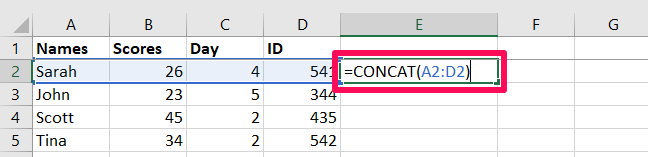
Rappelez-vous, les références de cellules varieront selon le nombre de lignes et colonnes du tableau.
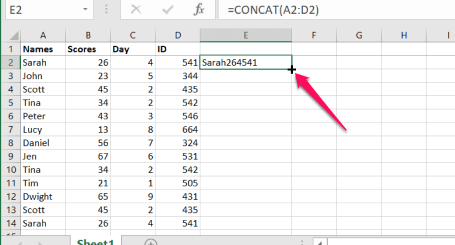
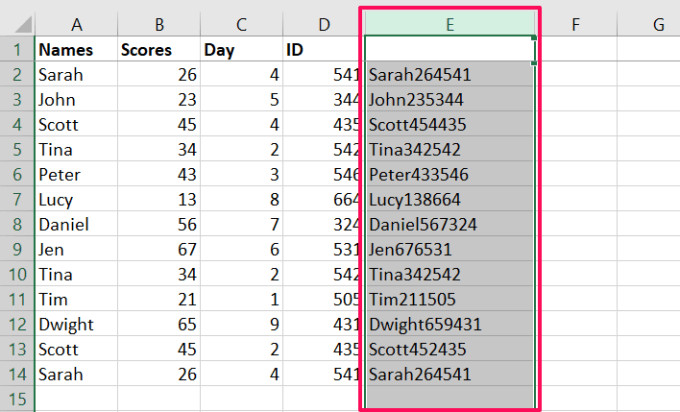
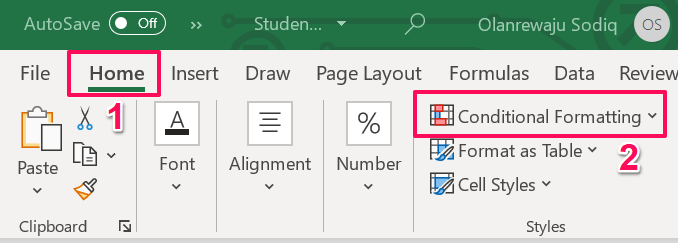
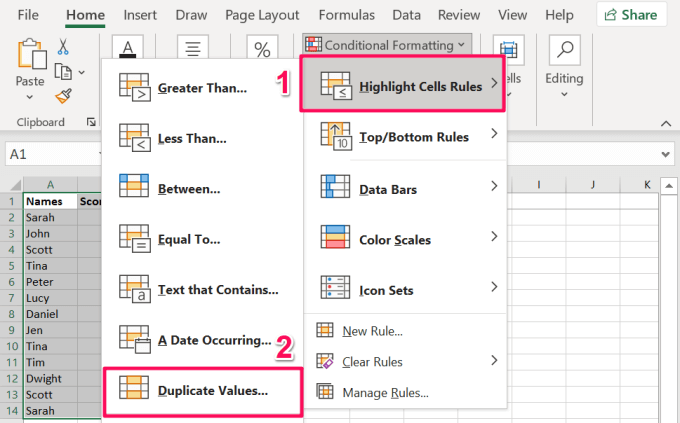
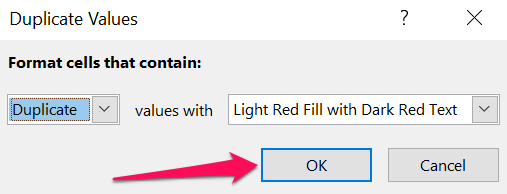
Excel mettra en surbrillance la colonne avec les valeurs en double. Cela vous indique les cellules de cette ligne particulière qui ont des valeurs en double comme une autre ligne sur la feuille de calcul.
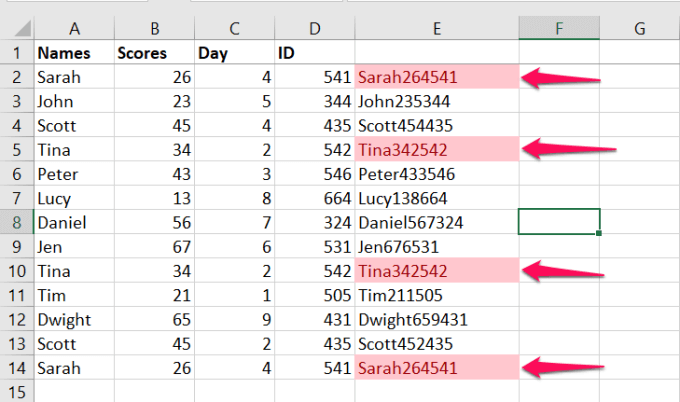
Si vous regardez attentivement l'image ci-dessus, vous remarquerez que l'outil de mise en forme conditionnelle n'a pas mis en évidence la ligne 4et la ligne 13. Les deux lignes ont des valeurs en double dans les colonnes Noms, Scoreset ID, mais des valeurs différentes dans la colonne Jour.
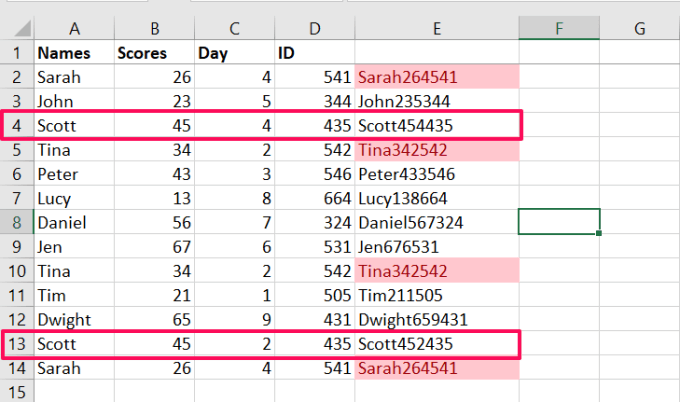
Seules 3 colonnes sur 4 des deux lignes contiennent des informations en double. Cela explique pourquoi l'outil de mise en forme conditionnelle n'a pas mis en évidence les valeurs concaténées ou combinées pour les deux lignes. Les deux lignes (ligne 4 et ligne 13) sont uniques car il y a des informations distinctives dans la colonne "Jour".
Comment supprimer les lignes en double dans Excel
Vous avez trouvé plusieurs lignes contenant informations en double dans votre feuille de calcul Excel. Voyons comment supprimer ces lignes en double à l'aide de deux outils Excel.
1. Utilisez l'outil « Supprimer les doublons »
Cet outil n'a qu'une seule tâche : vous assurer d'avoir des données propres dans votre feuille de calcul Excel. Il y parvient en comparant les colonnes sélectionnées dans votre feuille de calcul et en supprimant les lignes avec des valeurs en double. Voici comment utiliser l'outil :
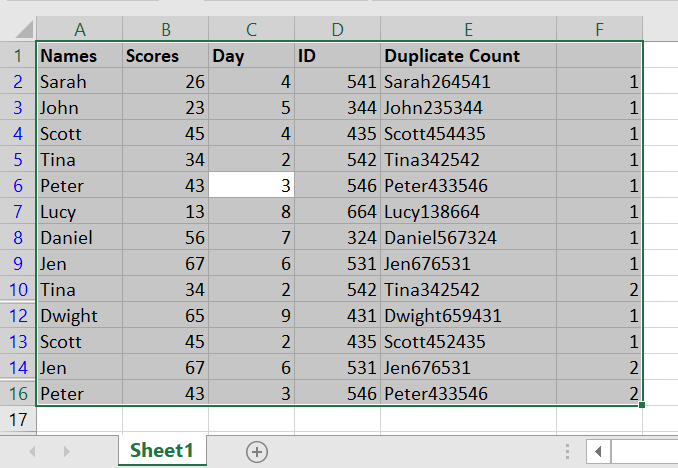
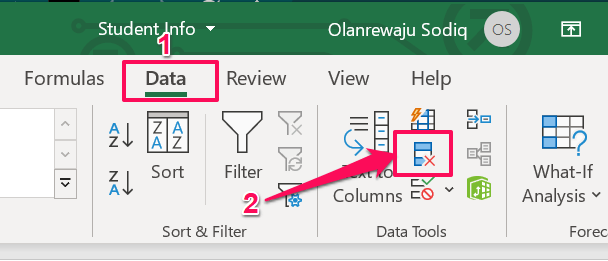
Si votre PC a un petit écran ou si la fenêtre Excel est réduite, cliquez sur Outils de donnéeset sélectionnez Supprimer les doublons.
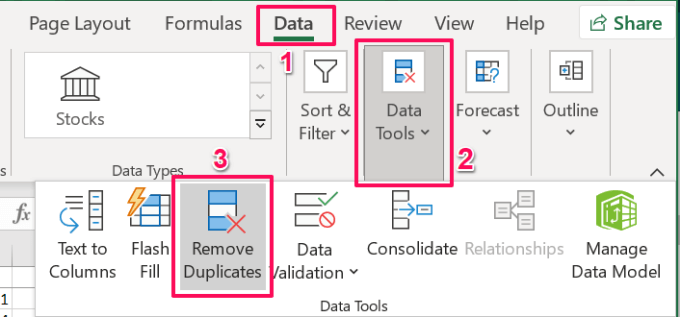
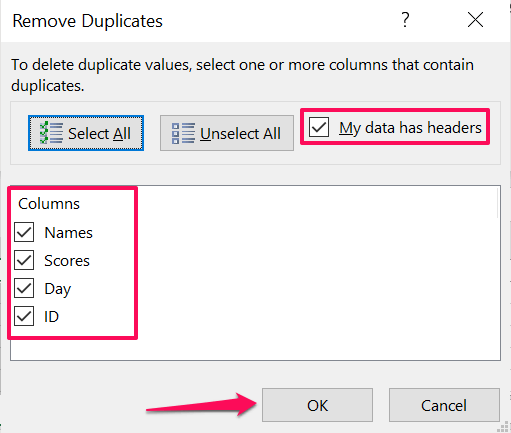
Astuce rapide :Pour créer la première ligne d'une feuille de calcul Excel un en-tête, accédez à l'onglet Affichage, sélectionnez Geler les volets, puis sélectionnez Geler la ligne du haut.
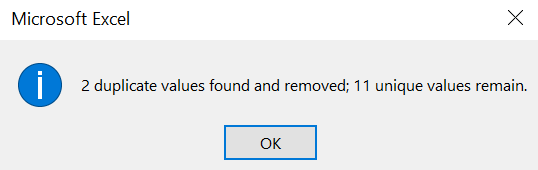
2. Utilisez l'outil de filtrage avancé
« Filtre avancé » est un autre outil génial qui vous aide nettoyer vos données dans Excel. L'outil vous permet de visualiser, modifier, regrouper et trier les données sur votre feuille de calcul. Suivez les étapes ci-dessous pour apprendre à utiliser cet outil pour supprimer les lignes en double de votre feuille de calcul Excel.
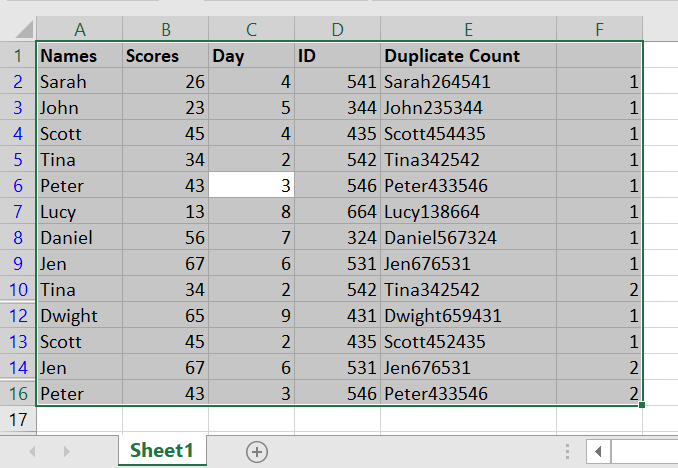
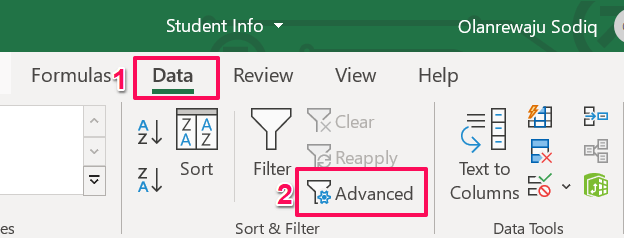
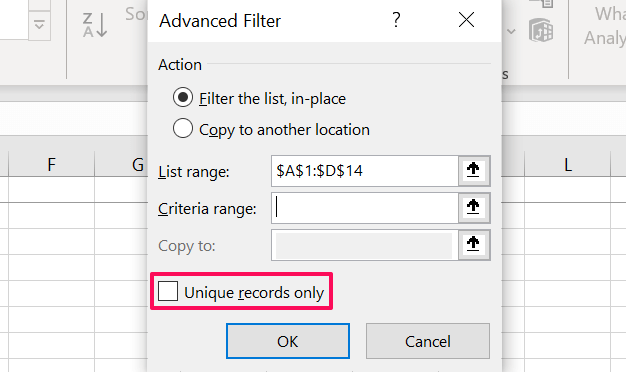
Si le tableau ou la feuille de calcul contient plusieurs lignes avec des informations ou des valeurs similaires, Excel supprimera tout sauf la première occurrence des doublons.
Remarque :L'outil Filtre avancé traite automatiquement la première ligne comme un en-tête. Cela signifie que l'outil ne supprimera pas la première ligne, même si elle contient des informations en double. Par exemple, dans le tableau ci-dessous, l'exécution de la fonctionnalité « Enregistrements uniques uniquement » de l'outil Filtre avancé n'a pas supprimé les première et dernière lignes, même si elles ont toutes deux des valeurs en double dans toutes les colonnes.
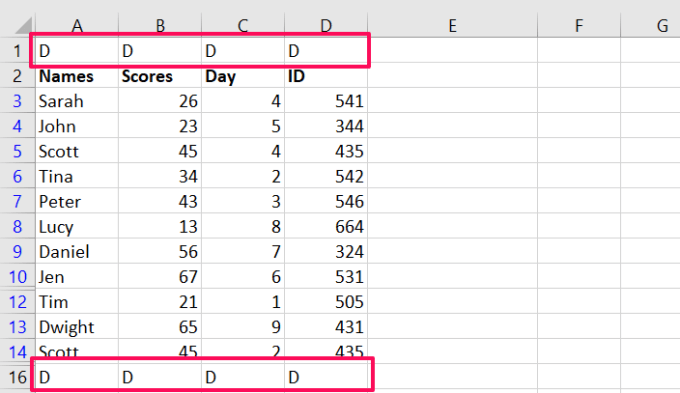
Donc, si votre feuille de calcul ou votre tableau Excel a un en-tête, il est préférable d'utiliser l'outil « Supprimer les doublons » pour éliminer les lignes en double.
Astuce rapide :Supprimé des lignes ou des valeurs en double par accident ? Appuyez sur Contrôle+ Zpour annuler la modification et récupérer les données en double.
Suppression des doublons dans Excel : limitations
Nous devez mentionner que vous ne pouvez pas supprimer les lignes ou les valeurs en double d'une feuille de calcul contenant données encadrées ou regroupées. Donc, si vous regroupé les lignes et les colonnes de votre feuille de calcul Excel, peut-être dans les totaux et les sous-totaux, vous devrez dissocier les données avant de pouvoir rechercher les doublons. Reportez-vous à cette documentation officielle de Microsoft pour en savoir plus sur la suppression des doublons dans Excel et le filtrage des valeurs uniques.